电脑Win10系统设置默认输入法的方法
发布时间:2017-05-26 15:13
其实我们电脑的Win10系统的界面与Win7有不少差别,有用户不知道Win10系统如何更改默认输入法下面是小编为大家整理的关于电脑Win10系统设置默认输入法的方法,一起来看看吧!
电脑Win10系统设置默认输入法的方法
1、打开控制面板,点击“时钟、语言和区域”下的“更换输入法”;
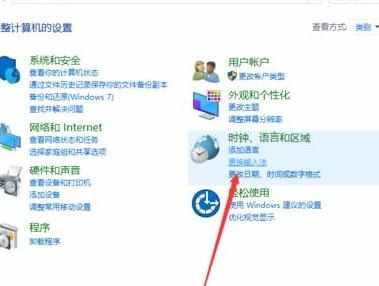
2、在打开的界面左侧点击“高级设置”,如图所示;
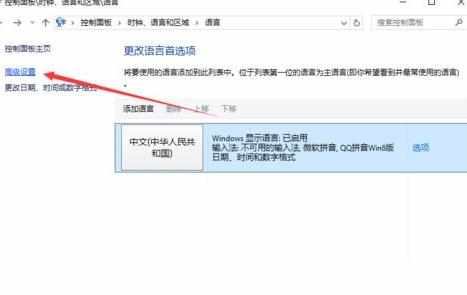
3、在“替代默认输入法”选项设置为你喜欢的输入发,然后点击保存退出就可以了,之后开启电脑时就会默认先打开你设置的输入法。
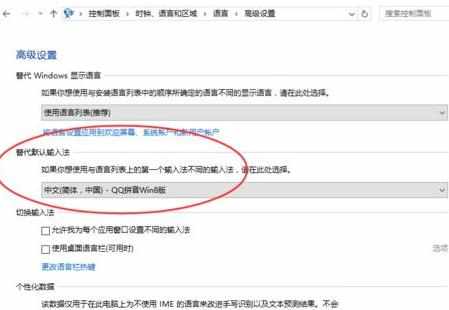

电脑Win10系统设置默认输入法的方法的评论条评论